Kako snemati igranje igranja v Linuxu s preprostim snemalnikom zaslona
Miscellanea / / November 15, 2021
Snemanje igranja iger je ena izmed komercialno in osebno pomembnih stvari za igralce iger. Dandanes ljudje objavljajo in pretakajo svoje igranje na različnih platformah družbenih medijev, zato je treba njihovo igranje posneti za vsebinske namene in pregledati, ki izboljšajo njihovo delovanje v igrah. Toda snemanje zaslona ni omejeno le na igre, številni profesionalni in izkušeni uporabniki morajo občasno posneti tudi svoj računalniški zaslon. Če ste uporabnik Linuxa, lahko snemate igranje igranja ali drugo delo, povezano z zaslonom, v Linuxu s pomočjo programa Simple Screen Recorder.
Uporabnik sistema Windows ima veliko možnosti za snemanje igranja, saj je na trgu na voljo veliko programske opreme. Toda za uporabnike Linuxa je programska oprema omejena. Simple Screen Recorder je eden izmed njih za trde igralce iger v Linuxu. Snemanje zaslona je danes pomembna stvar, ki jo ljudje uporabljajo, zato moramo izbrati najboljšo programsko opremo, ki nam olajša delo s kakovostjo dela.
Simple Screen Recorder se pogosto uporablja za snemanje igranja, vadnic, predstavitev in deljenje preko interneta. Čeprav je v Linuxu na voljo veliko orodij za snemanje, je SSR preprost in enostaven za uporabo. Zagotavlja vsoto naprednih možnosti prilagajanja za snemanje zaslona s kakovostjo HD. Spoznajmo, kako snemati igranje v Linuxu s SSR.
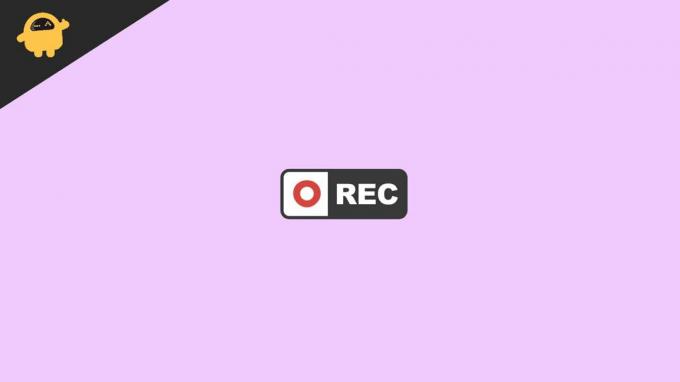
Vsebina strani
-
Kako snemati igranje v Linuxu s preprostim snemalnikom zaslona
-
Namestitev Simple Screen Recorder v Linux
- Unbuntu
- Debian
- Arch Linux
- Fedora
- OpenSUSE
- Ustvari snemalni profil
- Nastavite profil za kodiranje
- Posnemite igranje v Simple Screen Recorder
-
Namestitev Simple Screen Recorder v Linux
- Zaključek
Kako snemati igranje v Linuxu s preprostim snemalnikom zaslona
Simple Screen recorder je eden najbolj priljubljenih za snemanje igranja v Linuxu. SSR se uporablja za igralce in poslovne namene zaradi funkcij, ki nam omogočajo snemanje različne vrste videoposnetkov, kot so odprti GL, fiksni pravokotnik, pravokotnik za kurzorjem in celoten zaslon itd. Omogoča tudi snemanje na več zaslonih, ne da bi to vplivalo na vmesnik. Prav tako je na voljo za skoraj vse različice operacijskega sistema Linux.
Namestitev Simple Screen Recorder v Linux
Če želite namestiti Simple Screen recorder v Linux, odprite okno terminala in vnesite naslednje ukaze glede na različico Linuxa.
Unbuntu
sudo apt namestite simplescreenrecorder
Debian
sudo apt-get install simplescreenrecorder
Arch Linux
sudo pacman -S preprost snemalnik zaslona
Fedora
sudo dnf namestite simplescreenrecorder
OpenSUSE
sudo zypper namestite simplescreenrecorder
Za druge različice Linuxa odprite terminalsko iskanje upravitelja paketov SSR in ga namestite na svoj sistem. lahko ga namestite tudi s programsko opremo Gnome ali katerim koli orodjem za brskanje v vašem OS. Poleg tega, če ne morete namestiti SSR, kliknite tukaj za stran razvijalca in se pomaknite po "Zgradite odvisnosti."
Ustvari snemalni profil
Če želite posneti igranje SSR, morate nastaviti in konfigurirati aplikacijo. Če želite izvesti postopek, sledite korakom:
- Odprite Simple Screen Recorder v vašem sistemu.
- Aplikacija bo prikazala sporočilo o zdravljenju in pomen aplikacije z nekaterimi ustreznimi informacijami.

- Kliknite Nadaljuj, da se pomaknete na naslednjo stran v orodju.
- Nato morate nastaviti video konfiguracijo. Tukaj morate določiti vrsto video vhoda, frekvenco sličic in avdio vhod.
- Priporočamo, da izberete do posnemite celoten zaslon to vam verjetno omogoča, da zajamete trenutno postavitev zaslona, kot je seja. V nasprotnem primeru lahko izberete tudi metode Open GL za snemanje igranja.
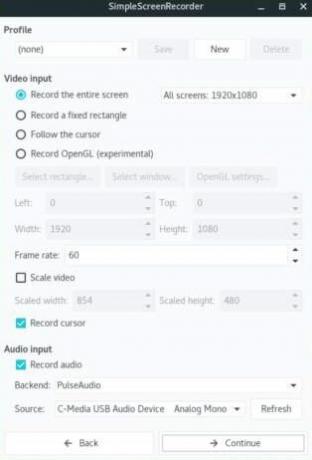
- Ko izberete vrsto snemanja, se pomaknite navzdol do razdelka s hitrostjo sličic in vnesite 60 v polje poleg Framerate. 60 Fps je priporočeno za snemanje kakršnega koli igranja na vseh platformah. Izberete lahko tudi hitrost sličic glede na vaš sistem.
- Zdaj pojdite na zvočni vhod, da vstavite zvočni posnetek v igro.
- V tem razdelku lahko izberete »Monitor za” možnost za snemanje izvirnega zvoka igre ali če želite dodati svoj glas kot komentar, izberite mikrofon v spustnem meniju.
- Kliknite na Naslednji za nadaljnja navodila na zaslonu.
Nastavite profil za kodiranje
Profil za kodiranje je potreben tudi pri ustvarjanju snemalnega profila, saj se uporablja za izbiro vrste video datoteke. SSR je podprt v formatih MKV, MP4, WEBM in OGG. Za nastavitev profila kodiranja sledi postopek:
- Odprite aplikacijo Simple Screen recorder v vašem sistemu in se pomaknite do razdelka Profil kodirnika.
- Zdaj v spustnem meniju izberite obliko datoteke MP4 v polju vsebnika, saj je MP4 priporočljiv in ga široko uporabljajo vsi igralci iger.
- V razdelku za kodek preverite, ali je v polju izbran H.264

- Nato pojdite na drsnik Faktor konstantne hitrosti, saj določa kakovost video datoteke. Najvišje številke za nizko kakovost videa, zato za najboljšo kakovost videa vedno izberite najnižjo številko na drsniku. Prav tako ga lahko prilagodite glede na vaš sistem.
- Če ne veste veliko o kakovosti, izberite možnost Prednastavitev in v spustnem meniju izberite Normal, Superfast itd.
- Po tem izberite kodiranje zvoka v AAC in kliknite na Končaj da dokončate nastavitev.
Posnemite igranje v Simple Screen Recorder
Tu so koraki za snemanje igranja po končani nastavitvi v SSR 9iin Linux:
Oglasi
- Namestite igro in preverite ločljivost zaslona, ki podpira zaslon za snemanje igranja. Preverite, ali se igra ne upočasni, medtem ko snemate igranje v SSR. Če naletite na težave, prijazno znižajte ločljivost ali frekvenco sličic za nemoteno delovanje.
- Prepričajte se, da se igra izvaja v celozaslonskem načinu za boljši rezultat.
- Preverite tudi kodiranje in zvočni izhod, nato kliknite na Začni snemati možnost v SSR, da začnete snemati svojo igro.

Z bližnjičnimi tipkami lahko tudi začnete ali ustavite snemanje igranja na način bližnjice. Privzeto je nastavljeno na crtl+R. Tipke lahko spremenite s pritiskom ctrl + Shift in tipke alt ali windows skupaj. Nato v spustnem meniju izberite tipke po vaši izbiri.
Zaključek
Simple Screen Recorder je zmogljiv in izčrpen snemalnik zaslona, znan po svojih funkcijah in uporabniškem vmesniku. Je preprost, stabilen in na voljo za številne operacijske sisteme Linux ter se pogosto posodablja, da uvede druge funkcije, ki vam pomagajo snemati naprednejše in dostopnejše igranje. Če vam je ta blog všeč, nam v razdelku za komentarje sporočite svoje povratne informacije.
Oglasi
Izbira urednika:
- Kako v nekaj sekundah snemati in deliti dejavnosti na zaslonu računalnika z iFun Screen Recorder
- Kako snemati igranje PS4 s kartico za zajemanje
- Odstranite indikator snemanja zaslona iz vrstice stanja Android 11?
- Najboljše aplikacije za snemanje zaslona za Windows v letu 2020
- Kako narediti posnetek zaslona v Linuxu?


![Prenesite MIUI 11.0.7.0 India Stable ROM za Poco X2 / Redmi K30 [V11.0.7.0.QGHINXM]](/f/9e68152ff302316c6081d6d7595e3cd9.jpg?width=288&height=384)
![Kako namestiti Stock ROM na BLU C6X [datoteka vdelane programske opreme]](/f/e4fd8ba06a15aab02cb7eb564c60819a.jpg?width=288&height=384)